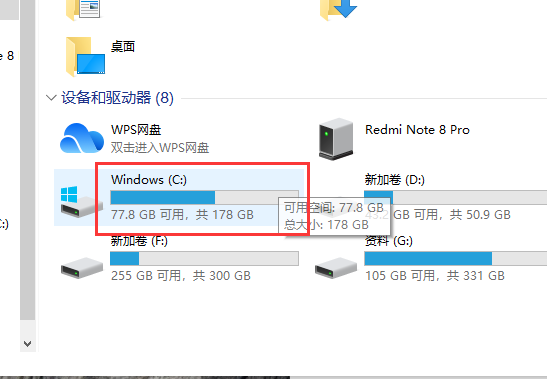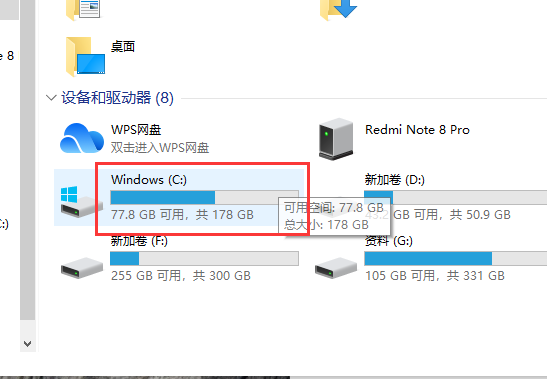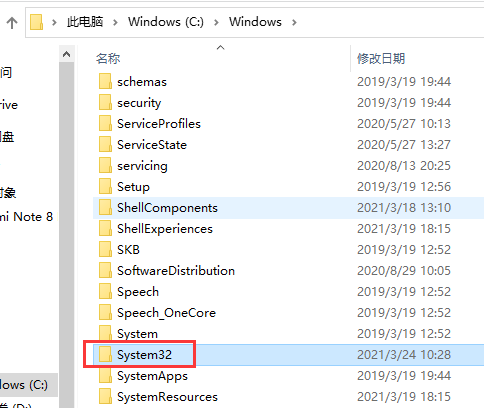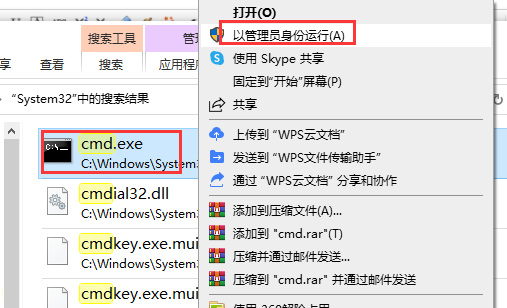Warning: Use of undefined constant title - assumed 'title' (this will throw an Error in a future version of PHP) in /data/www.zhuangjiba.com/web/e/data/tmp/tempnews8.php on line 170
电脑突然不能上网该怎么办
装机吧
Warning: Use of undefined constant newstime - assumed 'newstime' (this will throw an Error in a future version of PHP) in /data/www.zhuangjiba.com/web/e/data/tmp/tempnews8.php on line 171
2021年04月03日 07:58:00
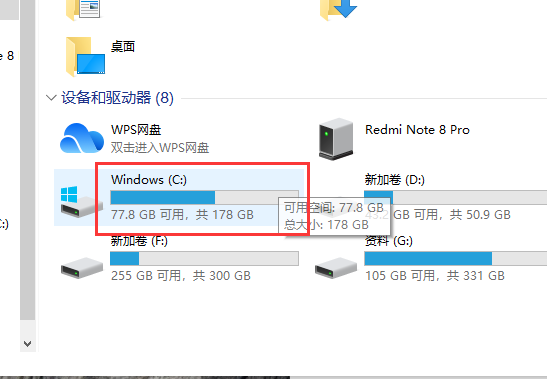
不知道大家平日里,在使用电脑的时候,有木有遇到过这么的一个问题呢?那就是用着用着突然间就无法上网了,相信大家遇到该问题时一定非常的烦恼。为此,今天小编就来将解决电脑突然不能上网的方法告诉大家。
1,点击“我的电脑”,选择C盘。
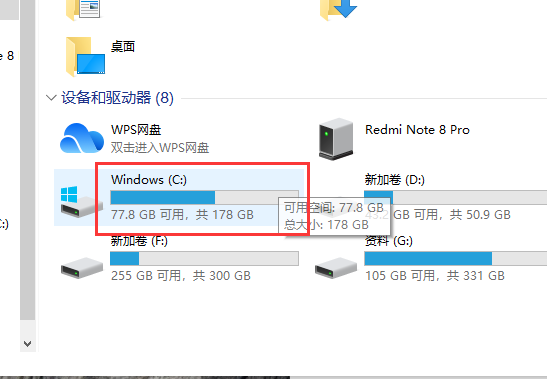
2,找到“Windows”文件夹,点击进入找到“System32”文件夹。
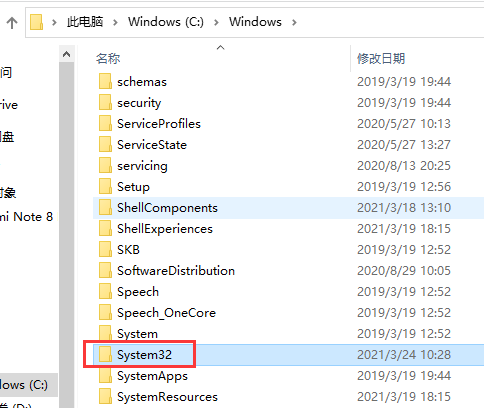
3,找到“cmd”文件,后右键点击“以管理员的身份运行”。
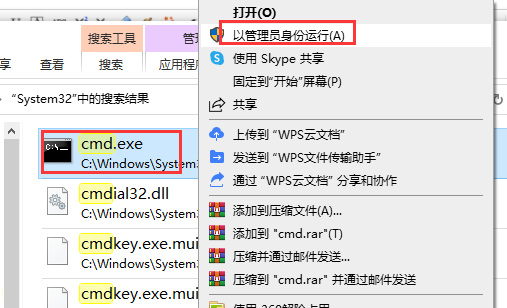
4,输入“netsh winsock reset”,之后按下回车键,最后重启电脑就可以了。

以上就是电脑突然上不了网的解决方法了,希望能帮到大家解决这个问题。